Совместное использование содержимого системного буфера обмена — это функция, которая будет полезна, например, когда мы используем несколько компьютеров, и мы хотим удобно передавать небольшие количества текста между ними. Этот параметр можно легко включить в Chrome.
Первый шаг — активировать функцию Chrome Sync в браузере Google. Для этого нам нужно войти в программу на всех компьютерах. Мы делаем это на стартовой карте, используя ссылку, расположенную в правом верхнем углу.
Мы входим в этот случай с теми же данными, что и в учетной записи Gmail или других сервисах Google. Затем перейдите в настройки Chrome, нажмите кнопку «Дополнительные настройки синхронизации» и убедитесь, что включена опция «Синхронизировать все».
Следующим шагом будет установка расширения буфера обмена на одном компьютере. Через несколько минут надстройка также должна появиться на других ПК. Мы переходим к опции «Синхронизация буфера обмена» в каждом браузере, и мы даем любое (различное) имя профилей (имя клиента).
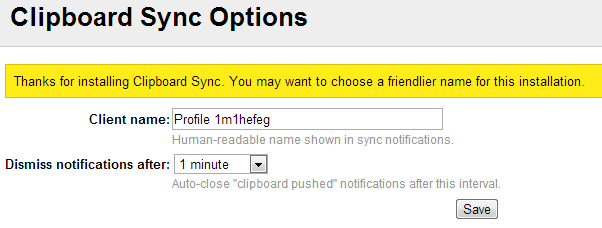
В раскрывающемся списке «Отклонить уведомления после раскрытия» мы определяем, как долго должны отображаться уведомления о доступности данных в буфере обмена. У нас также есть опция никогда — благодаря которой уведомления будут отображаться все время. В самом конце нажмите кнопку «Сохранить».
С этого момента текст, скопированный в данном браузере, будет автоматически отправлен в другие браузеры, который будет сопровождаться уведомлением. К сожалению, Clipboard Sync не поддерживает изображения и мультимедиа. Однако вы можете надеяться, что эта функция будет добавлена в ближайшее время.
Максимальный размер скопированного текста — 4096 символов. Максимальное количество синхронизаций в минуту — 10.
Чтобы надстройка работала, скопируйте кнопку рядом с адресной строкой, а не стандартную комбинацию клавиш Ctrl + C. Вставка текста также возможна в текстовом редакторе или другом приложении.





